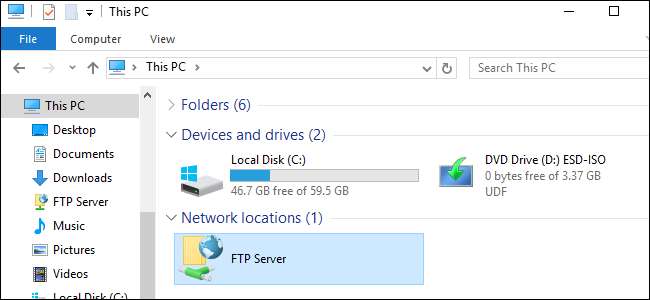
Als u toegang nodig heeft tot een FTP-server, kunt u speciale FTP-clients met veel functies installeren, maar dat hoeft niet per se. Windows zelf biedt verschillende manieren om verbinding te maken met een FTP-server, zodat u bestanden in een mum van tijd kunt downloaden en uploaden.
Toegang krijgen tot FTP-servers in de bestandsverkenner van Windows
Met de Windows-bestandsbeheerder, bekend als Verkenner in Windows 10 en 8, en Windows Verkenner in Windows 7, kunt u verbinding maken met FTP-servers.
Om verbinding te maken met een FTP-server, opent u een Verkenner of Windows Verkenner-venster, klikt u op "Deze pc" of "Computer". Klik met de rechtermuisknop in het rechterdeelvenster en selecteer "Een netwerklocatie toevoegen".
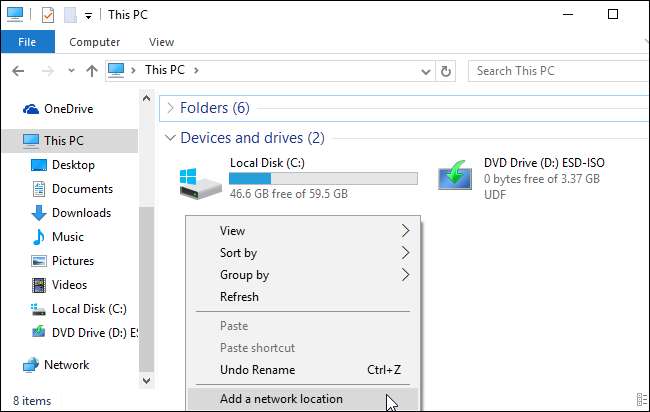
Doorloop de wizard die verschijnt en selecteer "Kies een aangepaste netwerklocatie".
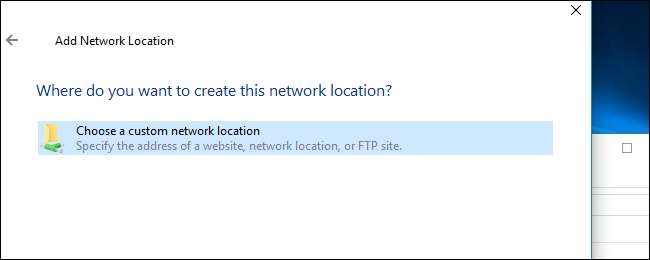
Voer in het dialoogvenster "Geef de locatie van uw website op" het adres van de ftp-server in het formulier in
ftp://server.com
.
De FTP-server van Microsoft is bijvoorbeeld ftp.microsoft.com, dus we voeren
ftp://ftp.microsoft.com
hier als we verbinding wilden maken met die specifieke server.
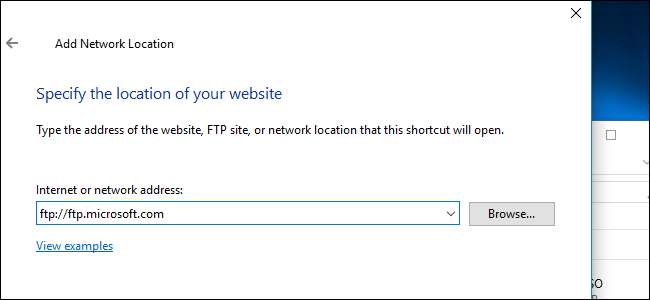
Als u geen gebruikersnaam en wachtwoord heeft, kunt u vaak het vakje 'Anoniem aanmelden' aanvinken en inloggen op de server zonder gebruikersnaam en wachtwoord. Dit geeft u beperkte toegang tot de server - u kunt over het algemeen algemeen beschikbare bestanden downloaden, maar bijvoorbeeld geen bestanden uploaden.
Als je een gebruikersnaam en wachtwoord hebt, vul dan hier je gebruikersnaam in. De eerste keer dat u verbinding maakt met de FTP-server, wordt u gevraagd uw wachtwoord in te voeren.
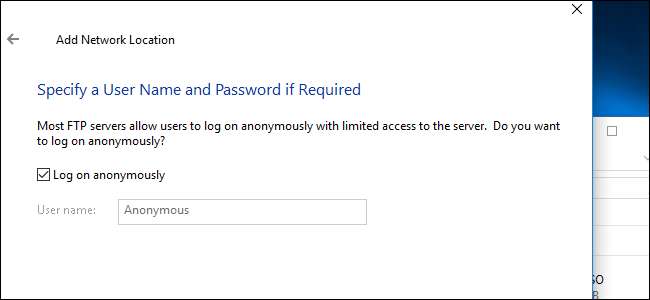
U wordt nu gevraagd om een naam voor de netwerklocatie in te voeren. Voer een willekeurige naam in - de FTP-site zal met deze naam verschijnen, zodat u gemakkelijk kunt onthouden welke welke is.
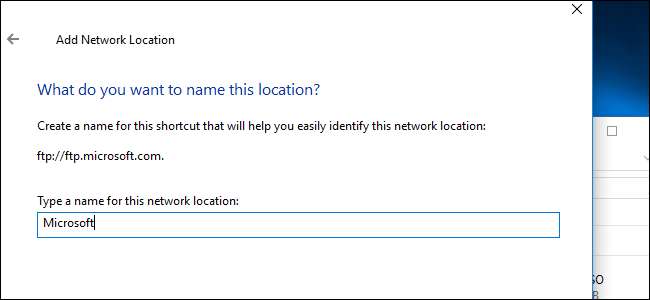
Als u klaar bent, wordt de FTP-site weergegeven onder 'Netwerklocaties' in het deelvenster Deze pc of computer. Download bestanden en upload bestanden door ze van en naar deze map te kopiëren en te plakken.
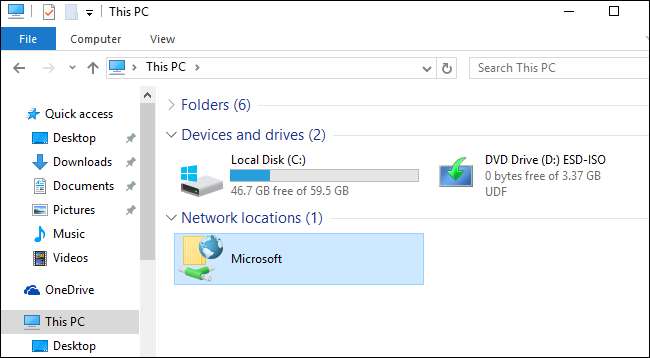
Toegang krijgen tot FTP-servers in de opdrachtprompt
U kunt dit ook doen met de
ftp
opdracht in een opdrachtpromptvenster. Deze opdracht is ingebouwd in Windows.
Open hiervoor een opdrachtpromptvenster. Klik in Windows 10 of 8 met de rechtermuisknop op de Start-knop of druk op Windows + X op uw toetsenbord en selecteer "Opdrachtprompt". Zoek in Windows 7 in het menu Start naar "Opdrachtprompt".
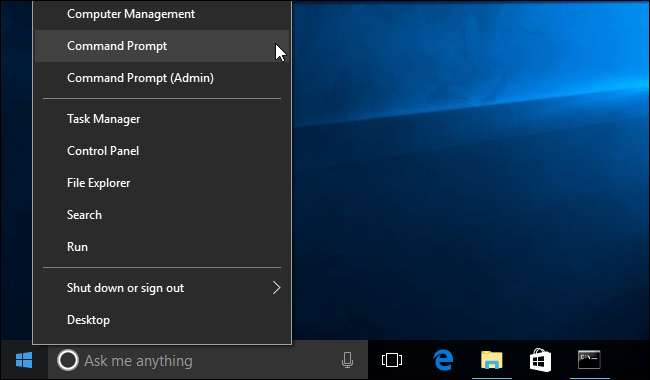
Type
ftp
bij de prompt en druk op Enter. De prompt verandert in een
ftp>
prompt.
Typ om verbinding te maken met een server
open
gevolgd door het adres van de FTP-server. Als u bijvoorbeeld verbinding wilt maken met de FTP-server van Microsoft, typt u:
open ftp.microsoft.com
U wordt vervolgens om een gebruikersnaam gevraagd. Voer de gebruikersnaam en het wachtwoord in om verbinding te maken met de site. Als u er geen heeft, kunt u 'Anoniem' invoeren, gevolgd door een leeg wachtwoord om te zien of de FTP-server anonieme toegang toestaat.
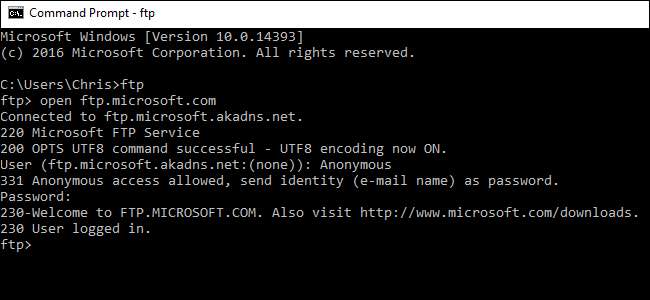
Zodra u verbinding heeft, kunt u op de FTP-server navigeren met de
aan jou
en
cd
commando's. Om de inhoud van de huidige directory te zien, typ je:
aan jou
Om naar een andere directory te gaan, typ je het
cd
commando gevolgd door de naam van de directory. U typt bijvoorbeeld de volgende opdracht om naar een map met de naam 'voorbeeld' te gaan:
cd example
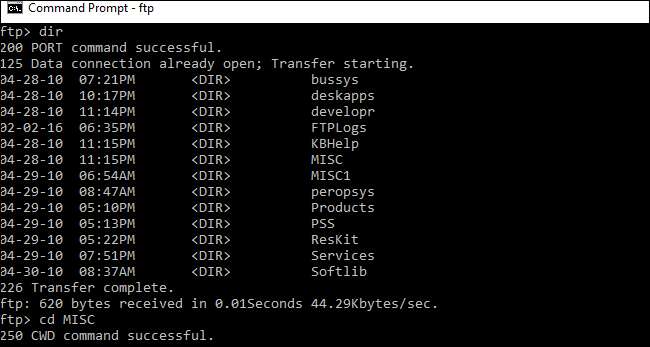
Om bestanden te uploaden of downloaden, gebruikt u de
krijgen
en
Duwen
commando's.
Als u bijvoorbeeld een bestand met de naam example.txt in de huidige FTP-map wilt downloaden, typt u:
krijg example.txt
Om een op uw bureaublad opgeslagen bestand met de naam example.txt naar de FTP-server te uploaden, typt u:
zet "C: \ Users \ JOUWNAAM \ Desktop \ voorbeeld.txt"
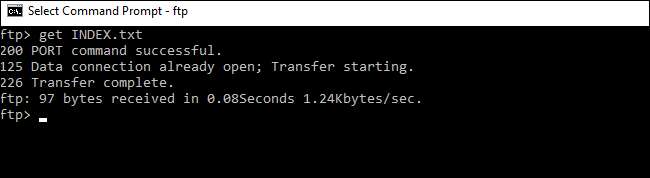
Als u klaar bent, typt u de volgende opdracht en drukt u op Enter om de verbinding te verbreken:
stoppen
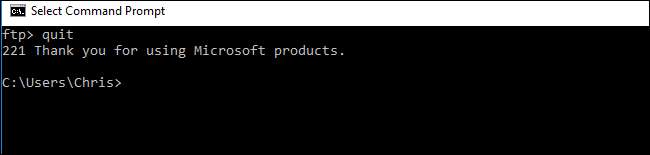
Terwijl apps zoals Cyberduck of FileZilla bieden tal van geavanceerde functies die de ingebouwde opties van Windows niet bieden, beide zijn geweldige opties voor standaard FTP-browsen, uploaden en downloaden.







